
Wenn Sie einen Mac verwenden, wissen Sie das inzwischen Tastaturkürzel sind ein wesentlicher Bestandteil Nirgendwo trifft dies mehr zu als in Safari, wo Tastaturkürzel viele routinemäßige Webbrowsing-Aufgaben schnell erledigen.
Safari hat tatsächlich einige Tastaturkürzel, die Sie vielleicht kennen, sowie einige, die Sie vielleicht nicht kennen. Heute möchten wir über einige unserer Favoriten sprechen.
Navigieren auf Webseiten
Wenn Sie sich auf einer Website befinden und Ihre Maus oder Ihr Trackpad nicht verwenden möchten, bietet die Tastatur eine Reihe von Verknüpfungen.
- Verwenden Sie die Pfeiltasten nach oben, unten, links und rechts scrollen. Wenn Sie durch eine lange Webseite scrollen, können Sie drücken Option + Aufwärts- / Abwärtspfeil schneller scrollen.
- Um einen Bildschirm nach unten zu scrollen, verwenden Sie die Bild nach unten Schlüssel oder die Leertaste .
- Zum Scrollen einfach verwenden Bild auf oder Umschalt + Leertaste .
- Drücken Sie, um bis zur unteren linken Ecke einer Seite (wie bis zum Ende) zu scrollen Befehl + Abwärtspfeil .
- In die obere linke Ecke gehen? Verwenden Befehl + Aufwärtspfeil .
- Tab hebt das nächste Feld hervor.
- Option+Tab hebt dasselbe sowie alle anderen anklickbaren Elemente hervor.
Sie können das Verhalten dieser beiden letzten Verknüpfungen austauschen, indem Sie auf der Registerkarte "Erweitert" der Safari-Einstellungen auf "Tab drücken, um jedes Element auf einer Webseite hervorzuheben" klicken.
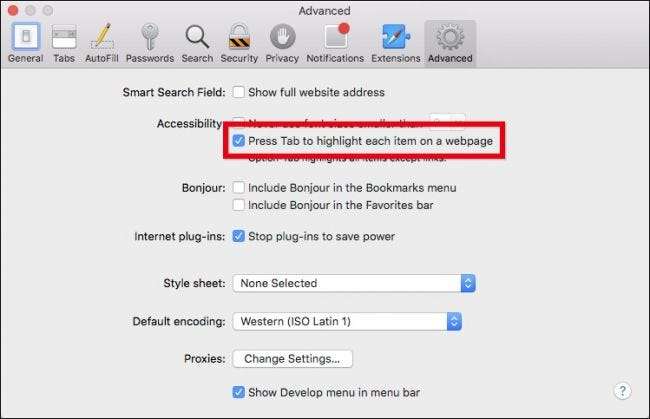
Seiten in Registerkarten öffnen
Das Öffnen von Seiten in neuen Registerkarten ist eine hervorragende Möglichkeit, um sicherzustellen, dass Sie nichts verpassen. Öffnen Sie einfach alles, was Sie (irgendwann) lesen möchten, und gehen Sie darauf ein.
- Drücken Sie, um eine neue Registerkarte zu öffnen Befehl + T. .
- Um von Tab zu Tab zu wechseln (vorausgesetzt, Sie haben mehrere geöffnet), verwenden Sie Befehl + Umschalt + Pfeil nach links / rechts .
- Verwenden Sie zum Schließen der aktuellen Registerkarte Befehl + W.
- Verwenden Sie zum erneuten Öffnen Befehl + Z. .
- Es gibt verschiedene Möglichkeiten, auch mehrere Registerkarten zu beeinflussen.
- Um alle geöffneten Registerkarten außer einer zu schließen, halten Sie die Taste gedrückt Option Klicken Sie auf die Schaltfläche Schließen (X) auf der Registerkarte, die Sie offen lassen oder verwenden möchten Befehl + Option + W. .
- Halten Sie die Taste gedrückt, um alle Registerkarten in einem Ordner in Ihren Favoriten zu öffnen Befehl Schlüssel und klicken Sie auf den Ordner.
- Um ein Element in einer neuen Registerkarte zu öffnen, können Sie mit der rechten Maustaste klicken und im daraufhin angezeigten Kontextmenü die Option "In einer neuen Registerkarte öffnen" auswählen. Sie können einen Schritt eliminieren, indem Sie die Taste gedrückt halten Befehl Klicken Sie auf einen Link, ein Lesezeichen oder drücken Sie die Eingabetaste im Feld "Intelligente Suche".
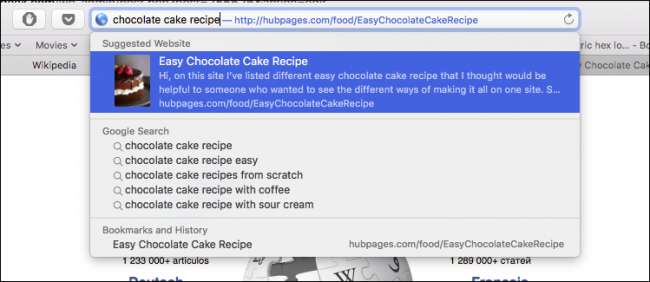
Wenn Sie in den vorherigen Beispielen diese Tastaturkürzel zum Öffnen von Registerkarten verwenden, werden diese im Hintergrund geöffnet. Um eine Seite in einem neuen Tab zu öffnen und sie für dieselben Elemente (Link, Lesezeichen, intelligente Suche) nach vorne zu bringen, stellen Sie diese Verknüpfungen voran, indem Sie die hinzufügen Verschiebung Schlüssel. Beispielsweise, Umschalt + Befehl + Klicken .
Wenn Sie mehr als eine Registerkarte geöffnet haben, können Sie mit der Tastatur durch diese navigieren.
- Verwenden Strg + Tab oder Befehl +] um die nächste Lasche nach vorne zu bringen.
- Verwenden Umschalt + Strg + Tab oder Umschalt + Befehl [ um die vorherige Registerkarte nach vorne zu bringen.
- Wenn Sie bis zu neun Registerkarten geöffnet haben, können Sie verwenden Befehl + 1 bis 9 um die gewünschte Registerkarte auszuwählen.
Sie sind in kürzester Zeit ein Tab-Master.
Verknüpfungen zu Leselisten und Lesezeichen
Fahren wir mit der Leseliste und Ihren Lesezeichen fort. Das Mit der Leseliste können Sie Offline-Kopien von Webseiten speichern Zum späteren Lesen, wenn Sie möglicherweise keinen zuverlässigen Internetzugang haben, z. B. im Flugzeug oder in ländlichen Gebieten. Lesezeichen sind ein wichtiger Bestandteil jedes Webbrowsers. Obwohl wir nicht unbedingt jede Seite, auf die wir stoßen, oder sogar so viele wie früher mit einem Lesezeichen versehen, haben wir immer noch Favoriten, die wir täglich oder regelmäßig besuchen, sodass Tastaturkürzel nützlich sein können.
- Verwenden Sie, um die aktuelle Seite zu Ihrer Leseliste hinzuzufügen Umschalt + Befehl + D. .
- So fügen Sie eine verknüpfte Seite hinzu: Umschalt + Klicken die Verbindung. Wischen Sie zum Entfernen einer Seite nach links über das Element und klicken Sie auf Entfernen, oder klicken Sie mit der rechten Maustaste und wählen Sie "Element entfernen" aus der Kontextmenüliste.
- Verwenden Sie zum Lesezeichen einer Site Befehl + D. .
- Die Favoritenleiste ist die Reihe von Lesezeichen, die oben angezeigt wird. Verwenden Sie, um diese Leiste schnell ein- oder auszublenden Befehl + Umschalt + B. .

- Um ein Lesezeichen oder einen Ordner in der Seitenleiste auszuwählen, können Sie die Taste gedrückt halten Befehl Schlüssel und klicken Sie auf jedes Lesezeichen und jeden Ordner.
- Verwenden Sie die Option, um eine Reihe von Lesezeichen oder Ordnern auszuwählen Verschiebung Schlüssel.
- Verwenden Sie die Taste, um das nächste Lesezeichen oder den nächsten Ordner in der Seitenleiste auszuwählen Pfeil Tasten, um ein ausgewähltes Lesezeichen zu öffnen, verwenden Sie die Leertaste .
- Verwenden Sie zum Öffnen eines ausgewählten Ordners die Leertaste oder Rechter Pfeil . Verwenden Sie zum Schließen die Taste Leertaste oder Linker Pfeil .
- Wenn Sie einen ausgewählten Ordner und seine Unterordner in der Seitenleiste öffnen möchten, verwenden Sie Option + Pfeil nach rechts . Verwenden Sie zum Schließen eines Ordners Option + Pfeil nach links.
Wenn Sie Ihre Lesezeichen im Bearbeitungsfenster bearbeiten, gibt es einige nützliche Verknüpfungen, mit denen Sie sich von der Maus oder dem Trackpad entfernen können.
- Um den Namen oder die Adresse eines Lesezeichens zu ändern, wählen Sie dieses Lesezeichen aus und drücken Sie die Taste Rückkehr Schlüssel.
- Drücken Sie, um die Bearbeitung eines Lesezeichens in der Seitenleiste zu stoppen oder abzubrechen Esc und um die Bearbeitung abzuschließen, drücken Sie Rückkehr .
- Um einen Ordner mit einer Gruppe ausgewählter Lesezeichen und / oder Ordner in der Lesezeichenansicht zu erstellen, treffen Sie Ihre Auswahl und halten Sie die Taste gedrückt Option Klicken Sie auf die Schaltfläche "Neuer Ordner".
- Um ein Lesezeichen zu löschen, wählen Sie einfach das Lesezeichen (oder die Lesezeichen) aus und tippen Sie auf Löschen Taste.
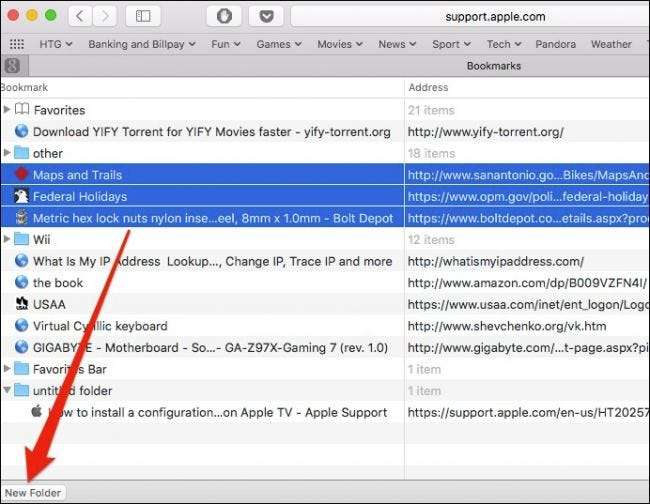
Andere verschiedene Safari-Verknüpfungen
Es gibt auch eine Reihe von Verknüpfungen, die sich auf das Safari-Fenster auswirken, und einige andere verschiedene Funktionen:
- Verwenden Sie zum Öffnen eines neuen Safari-Fensters Befehl + N.
- Verwenden Sie zum Öffnen eines neuen Safari Private-Fensters Befehl + Umschalt + N. .
- In diesem Artikel wird häufig auf die Seitenleiste verwiesen. Verwenden Sie, um die Seitenleiste schnell ein- oder auszublenden Befehl + Umschalt + L. .
- Möchten Sie eine verknüpfte Datei herunterladen? Halt die Option Schlüssel und klicken Sie auf den Link.
- Verwenden Sie zum Schließen des Smart Search-Felds, des Readers oder zum Beenden der Vollbildansicht die Esc Schlüssel.
- Um schließlich zu Ihrer Homepage zu gelangen, verwenden Sie Befehl + Startseite.
Außerdem ist hier ein netter Trick: Wenn Sie eine Reihe von Seiten in einem Tab durchsuchen, können Sie auf die Schaltfläche "Zurück" oder "Vorwärts" klicken und diese gedrückt halten, um eine Liste Ihrer Aufenthaltsorte anzuzeigen.
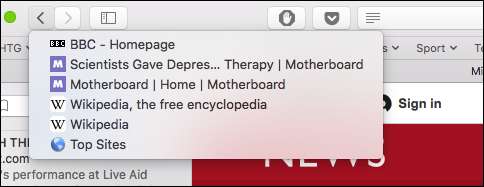
Wenn Sie die halten Option Schlüssel jedoch können Sie die vollständige URL sehen.
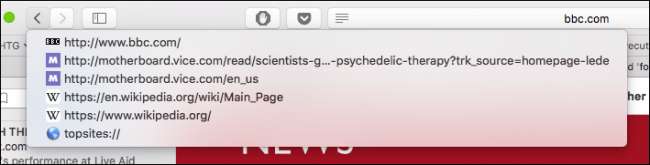
VERBUNDEN: So passen Sie Ihre OS X-Tastatur an und fügen Verknüpfungen hinzu
Wie Sie vielleicht vermutet haben, sind die Tastenkombinationen für OS X sehr groß, aber Macs haben immer Wert darauf gelegt, sie anstelle von Mauszeigern zu verwenden. Während es einige Fälle gibt, in denen Sie einfach nicht von der Maus loskommen können, kann die effektive Verwendung der Tastatur zu anderen Zeiten die Arbeit vieler sich wiederholender Aufgaben verkürzen.
Safari ist nicht anders. Probieren Sie beim nächsten Surfen einige davon aus und prüfen Sie, ob sie Ihnen das Leben nicht ein wenig erleichtern.
Bildnachweis: DeclanTM







